19 bästa skärminspelaren för Mac
Miscellanea / / May 28, 2022
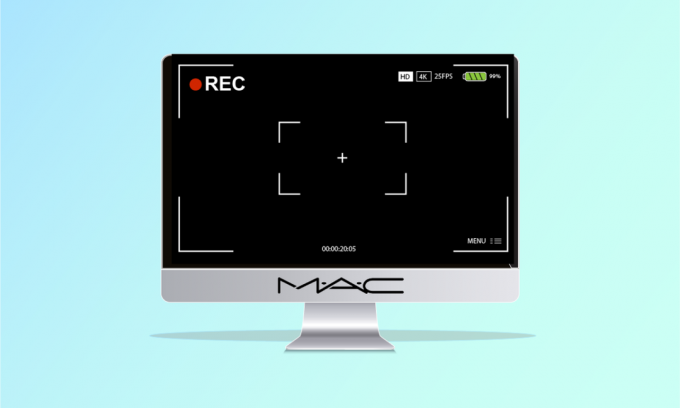
En av de mest effektiva metoderna för att visa information på din Mac är att använda bästa gratis skärminspelare för Mac. Du behöver ett skärminspelningsprogram, oavsett om du gör videoinstruktioner eller samarbetar med andra. Du kan använda gratis appar för skärminspelning för Mac för att fånga och dela din skärm, göra produktrelaterade filmer och mer. Här är den bästa skärminspelaren för Mac-listan och deras mest populära funktioner och webbadresser. Listan innehåller både öppen källkod och kommersiell bästa skärminspelningsprogramvara för Mac.

Innehåll
- 19 bästa skärminspelaren för Mac
- 1. Snagit
- 2. Vävstol
- 3. Screencast-O-Matic
- 4. ActivePresenter
- 5. Fängsla
- 6. Lådbil
- 7. TinyTake
- 8. Movavi skärminspelare
- 9. iTop Screen Recorder
- 10. ScreenFlow
- 11. Skrivare
- 12. Camtasia
- 13. Icecream Skärminspelare
- 14. Klicka Upp
- 15. AceThinker
- 16. ApowerREC
- 17. Screencastify
- 18. Droplr
- 19. Snabb tid
19 bästa skärminspelaren för Mac
Här är listan över bästa gratis skärminspelare för Mac.
1. Snagit

TechSmith Snagit är ett skärmbilds- och videoinsamlingsverktyg som låter dig göra korta skärminspelningar.
- Det låter dig spela in video medan du går snabbt igenom uppgifter.
- Du kan spela inskärmrörelser och ljud i MPEG 4-format.
- Ljud från en mikrofon eller enheten kan spelas in.
- Du kan konvertera en video till en animerad GIF och ladda upp den på din webbplats.
- Med bara några få klick kan du fånga iOS-skärm.
- Under videon kan du växla mellan kamera och skärminspelning.
- Du kan använda Snagit för att klippa valfritt videoklipp.
2. Vävstol

Vävstol är den bästa skärminspelaren för Mac och har de viktiga aspekterna som listas nedan:
- Över 14 miljoner individer använd Loom i 200 000 företag för att arbeta smartare med asynkron video.
- På grund av deras bekvämlighet och snabbhet, du kan spela in, distribuera och engagera sig i videor för att driva arbetet framåt, oavsett om du är vid skrivbordet eller på språng.
- Tack vare bakgrundsbrusreducerande funktion, du kan spela in med tillförsikt oavsett var du är.
- Du kan spela in din skärm på några sekunder med inbyggd Mac-programvara eller en Chrome-plugin.
- Du kan skapa en skriven avskrift och eliminera onödiga ord med ett enda klick.
- Med Loom Business Plan får du obegränsad videoproduktion och lagring.
- För att skapa ett videoinnehållsbibliotek måste du ladda upp videor till Loom.
- Emoji svar och kommentarer göra det roligare att ge feedback.
Läs också:13 bästa ljudinspelningsprogramvaran för Mac
3. Screencast-O-Matic
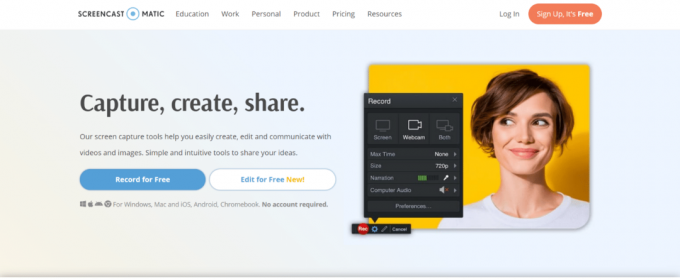
Screencast-O-Matic är en enkel skärminspelning som låter dig fånga vilken del av din skärm som helst.
- Filmer kan animeras med hjälp av övergångar och överlagringseffekter.
- Du kan fånga video med din kamera och berättarröst med din mikrofon.
- Både markören och webbkameran kan vara på och av.
- Den stöder import av filmer, foton och musik från andra enheter.
- För att betona en viss del av filmen kan du zooma in eller ut.
- Berättande, musik och systemljud kan alla läggas till och redigeras.
- Stilar kan appliceras på text, former och bilder.
4. ActivePresenter

ActivePresenter är ett skärminspelningsprogram som kan spela in berättarröst, kamera och ljud som består av följande attribut:
- Du kan helt enkelt göra en full-motion video från skärmen.
- Denna applikation stöder HTML5.
- Den finns för Windows, Linux och Mac-datorer och kan användas till utveckla programvarudemonstrationer.
- AVI, MP4, MKV, WMV och WebM är alla videoformat som kan exporteras.
- Det låter dig fånga ljud från både mikrofonen och högtalaren.
- Live-action-filmer kan användas i din video.
- Det låter dig exportera material till olika format.
Läs också:Hur man spelar in zoommöte utan tillstånd i Windows 10
5. Fängsla

Fängsla är en Adobe Creative Cloud-baserad interaktiv videoproducent för lektioner och eLearning.
- Den har förmågan att optimera innehåll för varje skärmstorlek.
- Det låter dig spela in och exportera din skärmens innehåll som en stillbild.
- Du kan utan ansträngning göra storyboards på din mobila enhet.
- Detta verktyg kan konvertera en PowerPoint-presentation till en multimedia och interaktiv modul.
- Adobe Illustrator, Adobe Photoshop och Adobe Audition-filer kan importeras och synkroniseras.
- Du kan spara videor som MP4 med detta verktyg.
- Du kan inkludera knappar i din utbildningsvideo.
- Det gör att du kan publicera din färdig film för desktop- eller onlinekonsumtion och skapa en app.
6. Lådbil

Du kan använda Lådbil verktyg för att spela in, redigera och dela videor. Du måste ge det ett försök för dess betydande egenskaper som listas nedan:
- GIF och textöverlägg kan vara slinga.
- Under inspelning kan du producera en screencast.
- tryck på inspelningsknappen och redigera för att dela en kamera, skärm eller delad skärm.
- Du kan lägga upp din video på sociala medier med bara några få klick.
- Webbkamera videoinspelningar stöds.
Läs också:Hur man fixar Discord Screen Share Lag
7. TinyTake

TinyTake är ett videoinspelningsprogram som fungerar på både Windows- och Mac-datorer och har följande funktioner:
- Det är ett av de bästa Mac-skärminspelningsverktygen som gör att du kan fånga och dela videor på din datorskärm.
- Moln videolagring är möjligt.
- För mer än 120 minuter, kan du spela in skärmfilmer.
- Du kan tilldela anpassade kortkommandon.
- Vilken video som helst kan vara zoomat in eller ut.
- Detta verktyg fungerar bra med proxyservrar.
- Du kan dela en länk till en sparad video med TinyTake Mac-skärminspelare med ljud.
8. Movavi skärminspelare

Movavi skärminspelare är ett litet skärminspelningsprogram som kan användas för att spela in videoströmmar, spela in videosamtal, och mer.
- Utan några svårigheter kan du redigera och slå samman videosegment.
- Den kan fånga full HD-video med 60 bilder per sekund.
- För att spela in en röst kan du använd en plugin, mikrofon eller ljud för att spela in skärmen.
- Du kan spara ditt arbete till Google Drive, Movavi Cloud eller YouTube.
- Alternativ som t.ex bildhastighet och volym bör ingå.
- Du kan använda den här applikationen för att spela in video även om du inte är närvarande.
- Vilken källa som helst kan fångas, inklusive mikrofoner, systemljud och kameror.
- För att spela in ljud, du kräver inga specifika inställningar.
Läs också:Så här fixar du NVIDIA ShadowPlay som inte spelar in
9. iTop Screen Recorder

De iTop Screen Recorder från Iobit låter dig enkelt spela in din datorskärm och har följande attribut:
- Detta program kan användas för att spara klipp i 4K-kvalitet.
- Det låter dig snabbt och enkelt redigera videon.
- Ingen vattenstämpel krävs när du spelar in högupplöst video.
- Filmer, onlinekurser och handledningar kan alla spelas in.
- Du har möjlighet att välj inspelningsområde.
- Detta verktyg låter dig ställ in start- och måltider för din inspelning.
- MP4, GIF och AVI är bland de mer än 12 tillgängliga utdataformat.
- När du tar skärmen kan du spela in ljud.
10. ScreenFlow

Telestream ScreenFlow är programvara för videoredigering, skärminspelning och delning med viktiga funktioner som listas nedan:
- Med hjälp av inbyggd videoanimation kan du animera titlar, logotyper och bilder med denna applikation.
- Det gör det möjligt för dig skapa professionella filmer från materialet som tagits i ditt eget hem.
- Det låter dig spela in skärmen på din iPhone eller iPad.
- Övergångar, videoanimationer, frihandsanteckningar, textanimationer, och fler effekter finns tillgängliga.
- Det hjälper dig att ordna ditt projekt med kapslade klipp, marknadsplatser och redigering av flera spår.
- Från vilken videoutgång som helst kan du skapa animerade APNG- och GIF-filer.
- Det finns runt omkring 500 000 olika typer tillgängligt material.
- Programvarulektioner kan göras med hjälp av stilar och teman.
- Du kan dela din film på YouTube, Wistia, Vimeo, Imgur och andra webbplatser för videodelning.
Läs också:Hur man konverterar Photoshop till RGB
11. Skrivare

Skrivare är ett program som låter dig skapa steg-för-steg instruktioner snabbt. Den anses vara den bästa gratis skärminspelaren för Mac av följande skäl:
- Det registrerar din datoroperationer och konverterar dina musklick och tangenttryckningar till skriftliga instruktioner och kommenterade bilder.
- Efter att ha redigerat innehållet och bilderna kan Scribe vara delas via länk eller inbäddade i ett hjälpcenter eller kunskapsbas.
- De Scribe webbläsarplugin finns för fri och kan användas på obestämd tid.
- Det genererar steg-för-steg instruktioner omedelbart.
- Den innehåller en obegränsat antal guider och sidor.
- Den erbjuder också Handledningar som kan bäddas in i vilken annan onlineapp som helst.
- Den har steg och instruktioner som kan anpassas.
12. Camtasia

Camtasia är ett Mac-program som låter dig fånga och redigera professionella filmer.
- Detta program kan skapa videohandledningar, videokurser, YouTube-videor, demovideor, och mycket mer.
- Webbkamera, skärm och presentation kan alla spelas in.
- Den har en ljud- och musikbibliotek.
- Du kan zooma, panorera och animera din video med Camtasia.
- Du kan göra frågesporter med Camtasia.
- Du kan ge din video en Special effekt.
- Du kan göra titlar och anteckningar som sticker ut.
- Du kan förbättra filmflödet genom att använda övergångar mellan scener och diabilder.
Läs också:16 bästa annonsblockeringstillägg för Chrome
13. Icecream Skärminspelare
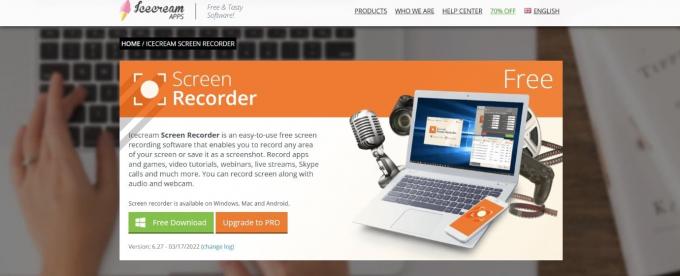
Icecream Skärminspelare är ett skärminspelningsprogram som låter dig fånga vilken del av din datorskärm som helst.
- Denna applikation kan spela in videolektioner, appar och spel, livestreaming, Skype-chattar, webbseminarier och mer.
- Text, former och pilar kan läggas till din skärminspelning.
- Du kan spara en GIF genom att ta en skärmdump av skärmen.
- De utskriftskvalitet kan anpassas.
- Du kan spela in antingen en stycke eller hela skärmen.
- Du kan spela in din skärm medananvänder en webbkameraöverlagring använder denna programvara.
- Du kan spela in 3D-spel i helskärm med Icecream-applikationer.
- Det låter dig lägga till en logotyp till din skärminspelning som en vattenstämpel.
14. Klicka Upp

Klicka Upp är en av de bästa gratis skärminspelaren för Mac, som består av följande funktioner:
- Denna app låter dig dela din skärminspelning med andra för att framgångsrikt leverera ditt meddelande utan att skicka en e-postkedja eller delta i ett möte ansikte mot ansikte.
- Du kan använda den för att ta en ögonblicksbild av din hela skärmen, ett programfönster eller en webbläsarflik.
- Plattformarna Windows, Mac, Android och iOS alla stöds.
- Du kan spela in en video, lägg till en bildtext och dela den med ditt team.
Läs också:Hur man klipper video i Windows 10 med VLC
15. AceThinker
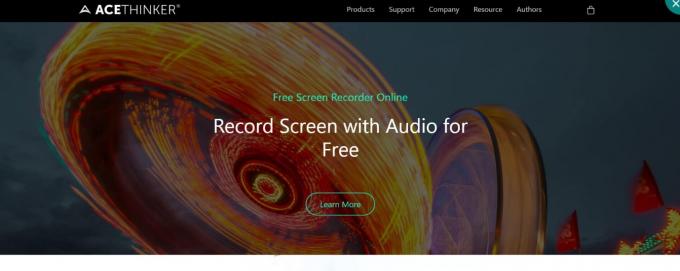
AceThinker låter dig fånga och lagra datorskärmsaktivitet och har följande viktiga attribut:
- Den har flera skärminspelningsinställningar som låter dig screencasta riktade områden runt muspekaren eller hela skärmen.
- Kommentera en video är möjligt.
- Det kan användas till planera en uppgift.
- Det är bara kan spela in ljud.
16. ApowerREC
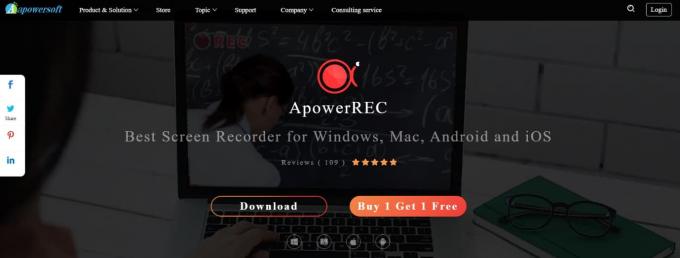
De ApowerREC applikationen kan användas för att spela in livestreamade videor, skrivbordsaktiviteter och mer.
- Du kan konvertera video till AVI, MP4, WMV och fler format.
- De mikrofon eller ljudkort kan användas till reglera volymen och ljudkällan.
- Det låter dig spela in din aktivitet i helskärmsläge eller på en angiven plats.
- Det tillåter videoredigering i realtid medan du filmar.
- Webbkamera videor kan spelas in.
- Detta program låter dig automatiskt upprätta en schemalagd åtgärd för att ta en PC-skärmdump eller kamera.
Läs också:15 bästa gratis e-postleverantörer för småföretag
17. Screencastify
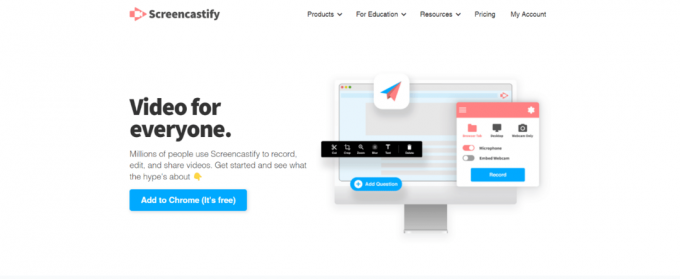
Screencastify är ett videoskärmdumpsverktyg som körs på Chrome och har följande funktioner:
- Screencasts för presentationer, videolektioner och annan användning kan skapas med denna applikation.
- Det är ett av de bästa skärminspelningsprogrammen på marknaden, så att du bara kan trycka på inspelningsknappen för att fånga innehållet i din kamera, flik eller skrivbord.
- Du kan ladda ner videon som en animerad GIF, en MP4-fil eller en MP3-fil.
- Du kan spela in videor utan att använda Internet.
- För att uppmärksamma sig själv använder den en mus spotlight klick framhävning.
- Du kan ladda upp den till YouTube omedelbart.
- Du kan spela in ljud med hjälp av en mikrofon.
- Screencastify sparar automatiskt videor på Google Drive.
18. Droplr

Droplr är ett program som körs på både Windows och Mac och har följande viktiga aspekter:
- Det låter dig skicka skärmdumpar, filer och skärmdumpar till andra.
- Det fungerar i bakgrund och kan lätt vara integrerat i ditt arbetsflöde.
- Droplr är tilltalande, användarvänlig och diskret.
- Molnet kan användas till spara skärmdumpar.
- Tagna skärmdumpar kan vara kommenterade.
- Det är en av de bästa skärminspelaren för Mac eftersom den låter dig inkludera meddelanden i den tagna bilden.
- På en skärmdump kan du obskyra avgörande detaljer.
Läs också:28 bästa programvaran för filkopiering för Windows
19. Snabb tid
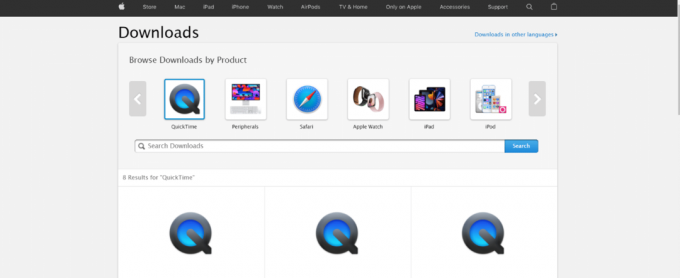
Apple inkluderar en skärminspelare inbyggd i macOS med hjälp av Snabb tid om ditt fall inte kräver komplicerad redigering, anteckningar eller filter.
- QuickTime är inte bara en solid videospelare, utan det är en av de bästa gratis skärminspelningsapparna för Mac.
- QuickTime har redigeringsalternativ som rotation, klyvning och skärning.
- Det är också en av de största Mac-videokonverterare.
- QuickTime är perfekt om du behöver fånga din skärm snabbt och kräver inga kommentarer, filter eller effekter.
- Du behöver en videokonverterare om du vill exportera din video i ett annat format än MOV.
- Om du behöver fler funktioner, som t.ex extra ljudinspelning, använd QuickTime i kombination med en gratis Mac-videoredigerare.
- Om du vill slå ihop din videoskärmbild med vad du än refererar till kan du lägg till klipp till slutet av en sekvens.
Rekommenderad:
- Fix WiFi fortsätter att stängas av automatiskt på Android
- Fixa att Facebook Marketplace inte fungerar
- 15 bästa IRC-klienten för Mac och Linux
- 16 bästa gratis skärminspelare för PC
Vi hoppas att den här artikeln var till hjälp och att du har lärt dig om bästa skärminspelaren för Mac. Låt oss veta din favoritapp från den här listan över bästa gratis skärminspelningsprogram för Mac. Om du har några frågor/förslag angående den här artikeln, skriv dem i kommentarsfältet. Låt oss också veta vad du vill lära dig härnäst.



